Редагування та перенавчання моделі оцінювання можливостей
Якщо точність прогноз моделі не відповідає вашим очікуванням або модель дублює існуючу, ви можете відредагувати атрибути моделі та перенавчити її.
Вимоги до ліцензії та посади
| Тип вимоги | Ви повинні мати |
|---|---|
| Ліцензія | Dynamics 365 Sales Premium або Dynamics 365 Sales Enterprise Додаткові відомості: Ціни на продажі Dynamics 365 |
| Ролі безпеки | системного адміністратора Додаткові відомості: Попередньо визначені ролі безпеки для відділу продажів |
Редагування моделі
Перейдіть до області «Змінити» в нижньому лівому куті програми Центр збуту і виберіть «Налаштування статистики продажів».
На карті сайту в розділі Прогнозні моделі виберіть Оцінка можливостей.
На сторінці Прогнозне оцінювання потенційних угод відкрийте модель. Переконайтеся, що автоматичне тренування вимкнено.
Виберіть Редагувати модель.
На сторінці Редагувати модель :
Виберіть атрибут, щоб переглянути статистику про його вплив на модель.
Виберіть атрибути, які має враховувати модель, включно зі спеціальними атрибутами, з сутності потенційної угоди та пов’язаних з нею сутностей (облікового запису) для навчання моделі.

Нотатка
Модель оцінювання не підтримує наведені нижче типи атрибутів.
- Атрибути для настроюваних об'єктів
- Атрибути, пов'язані з датою та часом
- Атрибути, згенеровані системою (як-от оцінка можливостей, оцінка можливості, номер версії, зображення сутності, курс обміну та ідентифікатор прогнозна оцінка)
Якщо ви ввімкнули поетапне моделювання, буде доступний ще один стовпець Застосовні етапи. Виберіть один або кілька етапів, для яких модель повинна використовувати атрибут.
Використовуйте стовпець впливу прогноз щоб зрозуміти вплив атрибута на модель на кожному етапі. прогноз вплив розраховується на основі історичних даних і коливається від дуже низького до дуже високого.
Наприклад, можливо, ви не хочете враховувати суму бюджету для етапу «Розробка». Однак, якщо історичні дані показують, що він має великий вплив, ви можете переглянути своє рішення або проаналізувати, чому він має такий великий вплив.
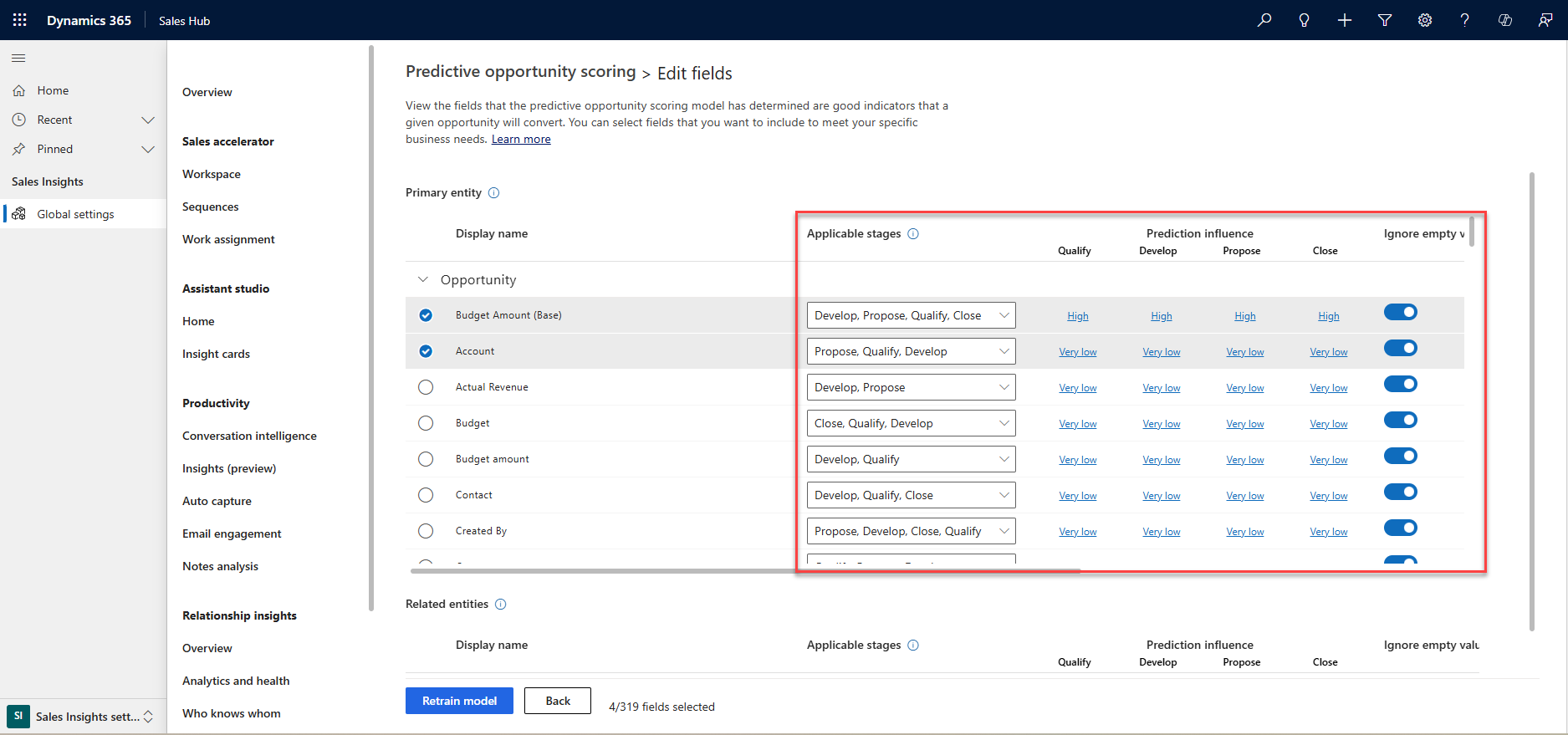
(Необов’язково.) Прокрутіть праворуч від списку атрибутів і ввімкніть опцію Ігнорувати порожні значення.
За замовчуванням порожні значення в атрибуті включаються для навчання моделі. Якщо ви помітили, що порожні значення діють як недоброзичливці або призводять до помилкових спрацьовувань, увімкніть параметр Ігнорувати порожні значення.
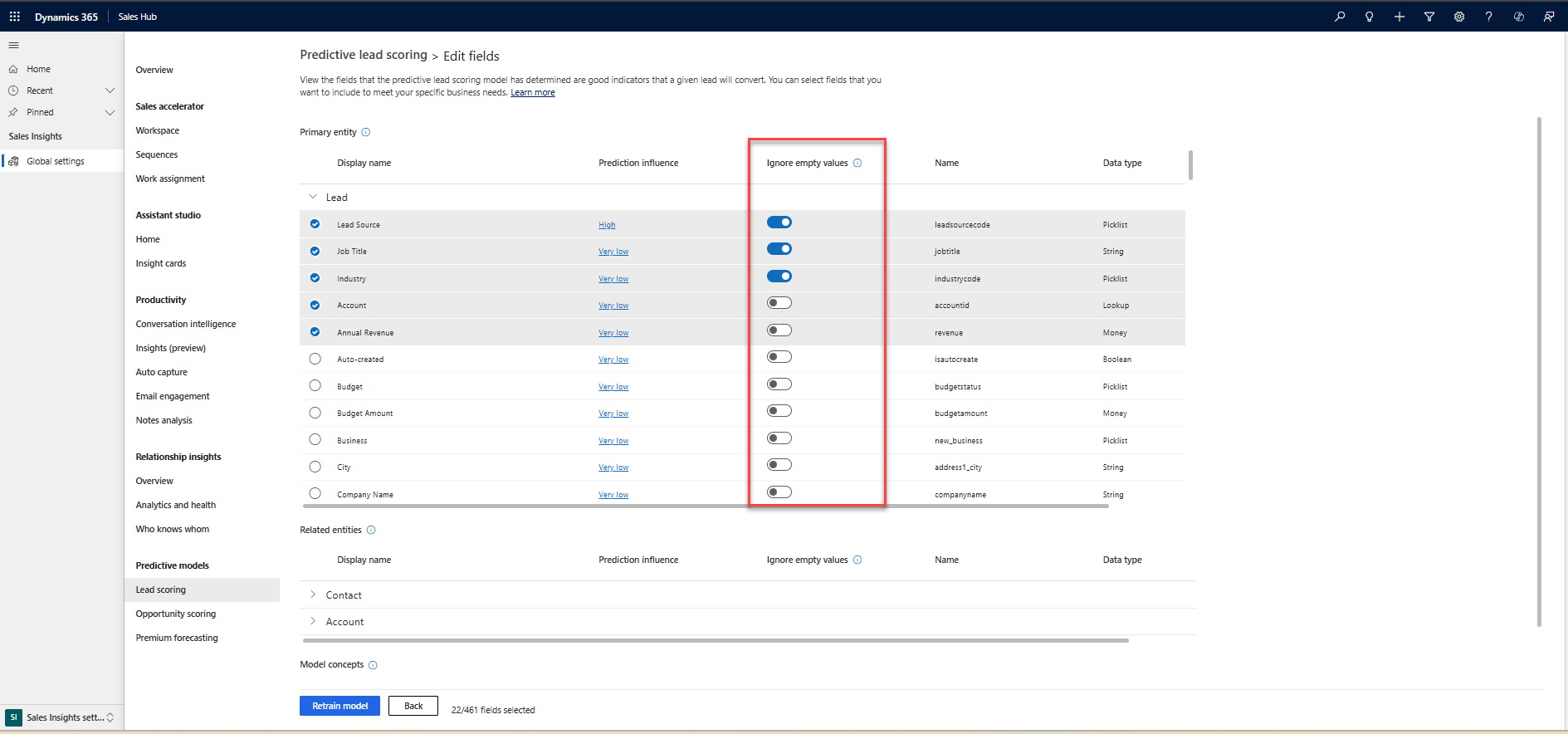
Якщо ввімкнути параметр Ігнорувати порожні значення атрибута, віджет оцінювання вказуватиме на те, що оцінка обчислюється після виключення пустих значень.
Виберіть Перенавчати модель.
Зачекайте кілька хвилин, щоб модель перевчилася. Коли він буде готовий, ви отримаєте таке повідомлення:
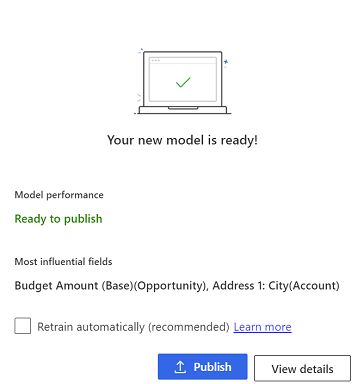
Якщо ви хочете, щоб програма автоматично перенавчала модель кожні 15 днів, виберіть Retrain auto.
Виконайте одну із зазначених нижче дій.
Якщо ви готові опублікувати, виберіть Опублікувати. Модель застосовується до можливостей, які відповідають критеріям, зазначеним у конфігурації моделі. Користувачі можуть бачити оцінку потенційної угоди у своїх переглядах у стовпці "Оцінка потенційної угоди" та віджет у формі потенційної угоди. Більше інформації: Пріоритезуйте можливості за допомогою балів
Якщо потрібно перевірити точність моделі, виберіть «Докладніше», а потім перейдіть на вкладку «Продуктивність ». Докладнішу інформацію дивіться в розділі Перегляд точності та продуктивності модель прогнозного оцінювання.
Якщо точність перенавченої моделі незадовільна, відредагуйте атрибути та перенавчайте модель. Якщо ви хочете повернутися до попередньої версії, повернутися до цієї версії.
Перенавчання моделі
Перенавчайте модель, якщо її прогноз оцінка точності не відповідає стандартам вашої організації, або модель занадто стара. Як правило, перенавчання підвищує прогноз оцінка точності. Програма використовує найновіші можливості у вашій організації для навчання моделі, щоб вона могла надавати більш точні оцінки вашим продавцям.
Щоб підвищити точність прогнозів, виконуйте повторне навчання моделі після того, як дані у вашій організації оновлюються.
Перевчити модель можна автоматично або вручну.
Автоматичне перенавчання
Автоматичне перенавчання дозволяє додатку автоматично перенавчати модель через кожні 15 днів. Це дозволяє моделі вчитися на останніх даних і підвищувати точність прогноз. Залежно від точності моделі, програма приймає виважене рішення, чи слід публікувати або ігнорувати перенавчену модель. Додаток автоматично публікує модель:
- Коли точність перенавченої моделі дорівнює або перевищує 95 відсотків точності активної моделі
- Коли поточній моделі більше трьох місяців
В іншому випадку додаток зберігає поточну модель.
Щоб перенавчити модель автоматично, перейдіть на її сторінку Прогнозне оцінювання потенційних угод сторінку та виберіть пункт Перенавчати автоматично. За замовчуванням цей параметр вмикається під час публікації моделі.
Перенавчання вручну
Відредагуйте модель , щоб ініціювати ручне перенавчання.
Не вдається знайти параметри в програмі?
Можливі три причини.
- У вас немає необхідної ліцензії або ролі.
- Ваш адміністратор не вмикав цю функцію.
- У вашій організації використовується настроювана програма. Зверніться до свого адміністратора, щоб отримати точні вказівки. Кроки, описані в цій статті, стосуються виключно готових програм Центр збуту та Sales Professional.
Зворотний зв’язок
Очікується незабаром: протягом 2024 року ми будемо припиняти використання механізму реєстрації проблем у GitHub для зворотного зв’язку щодо вмісту й замінювати його новою системою зворотного зв’язку. Докладніше: https://aka.ms/ContentUserFeedback.
Надіслати й переглянути відгук про